Struktur disk rusak dan tidak dapat dibaca kesalahan di Windows 10
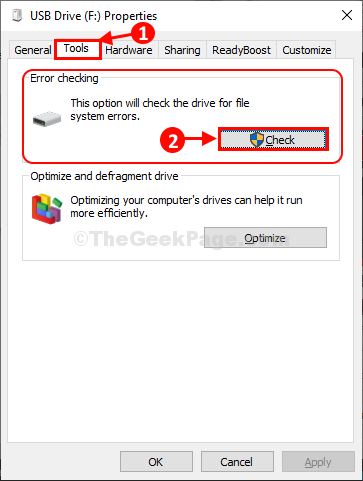
- 1272
- 246
- Ricardo Gottlieb
“Struktur disk rusak dan tidak dapat dibaca"Pesan kesalahan dapat muncul karena beberapa file yang rusak atau file sistem yang buruk di drive yang Anda coba akses. Ikuti solusi sederhana ini dan masalahnya akan segera disortir. Tapi, sebelum melanjutkan solusi besar, cobalah beberapa solusi ini terlebih dahulu.
Solusi-
1. Mengulang kembali komputer Anda dan kemudian mencoba mengakses drive lagi.
2. Jika Anda menyaksikan masalah ini pada perangkat media penyimpanan yang dapat dilepas, ikuti langkah -langkah ini-
A. Colokkan media penyimpanan dari komputer Anda.
Tunggu sebentar.
B. Plugin media ke port yang berbeda di komputer Anda.
Periksa apakah Anda dapat mengakses drive atau tidak.
Jika salah satu dari solusi ini tidak berhasil, cobalah solusi ini-
CATATAN-
Kami telah mengambil perangkat media yang dapat dilepas (dinamai USB Drive (F :) ) untuk menjelaskan prosesnya. Anda harus melakukan hal yang sama dengan drive yang Anda hadapi.
Pemeriksaan Fix-1 kesalahan drive-
1. Membuka File Explorer Di komputer Anda, tekan Kunci Windows+E.
2. Dalam File Explorer jendela, di sisi kiri klik "PC ini”Untuk memvisualisasikan semua drive di komputer Anda.
3. Klik kanan Pada drive yang Anda hadapi dengan masalah dan kemudian klik "Properti“.
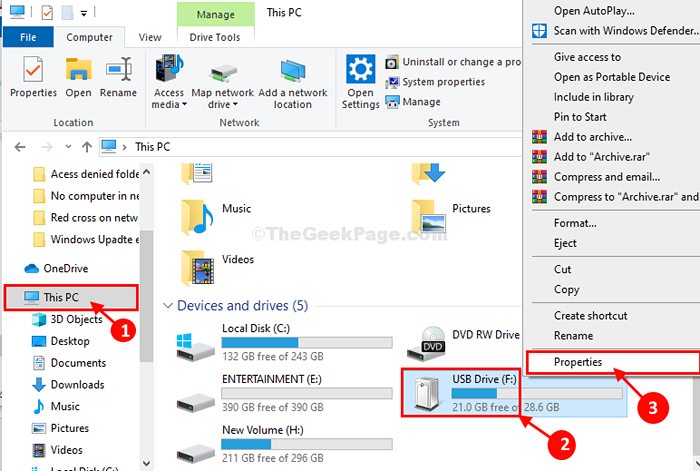
4. Dalam USB Drive (f :) Properties jendela, pergi ke “PeralatanTab.
5. Di bawah Pemeriksaan Kesalahan bagian, klik "Memeriksa“.
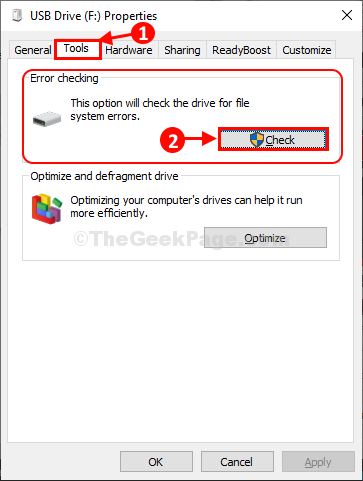
6. Kemudian, klik "Drive perbaikan“.
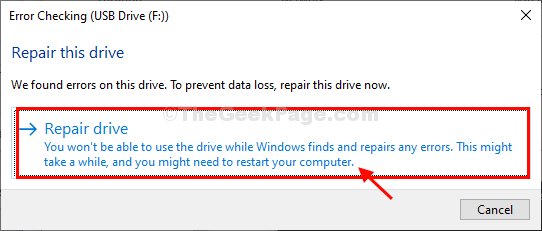
7. Setelah proses perbaikan selesai, klik “Menutup“Untuk menutup Pemeriksaan Kesalahan jendela.
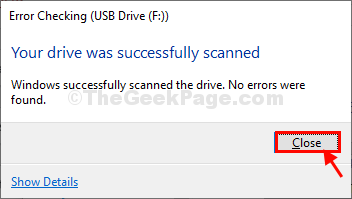
Sekarang, cobalah untuk mengakses drive lagi di komputer Anda. Jika masalahnya masih terus mengganggu Anda, lakukan perbaikan berikutnya.
Fix-2 Gunakan chkdsk di CMD-
Anda dapat melakukan operasi pemeriksaan disk dari Command prompt.
1. Mendesak Kunci Windows+E akan membuka File Explorer di komputer Anda.
2. Dalam File Explorer jendela, klik "PC ini”Untuk memeriksa semua perangkat.
3. Perhatikan surat drive dari drive yang bermasalah (Contoh- Bagi kami surat drive USB perangkat adalah “F:").
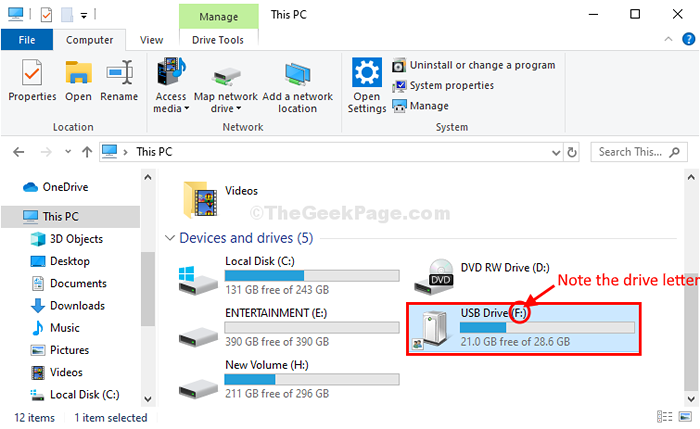
Menutup File Explorer jendela.
4. Klik di Mencari kotak di samping ikon Windows dan kemudian ketik "cmd“.
5. Kemudian, klik kanan pada "Command prompt"Dalam hasil pencarian yang ditinggikan dan pilih"Jalankan sebagai administrator“.
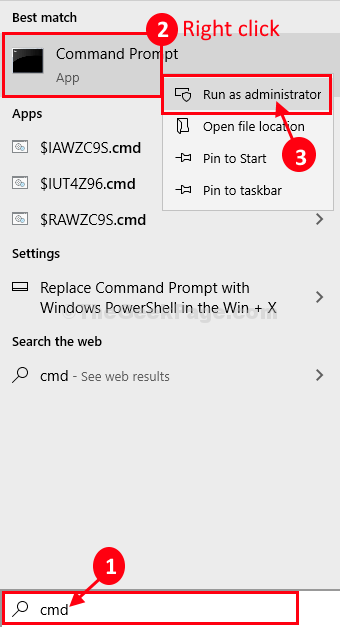
Command prompt dengan hak administrasi akan dibuka.
7. Untuk memeriksa disk untuk masalah pemformatan, copy-paste dan memodifikasi perintah dan kemudian tekan Memasuki Setelah mengeksekusinya.
chkdsk /f
[Contoh- Bagi kami, perintah itu akan terlihat seperti ini-
chkdsk /f f:
]
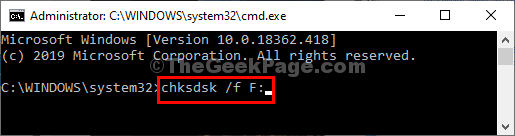
Proses ini mungkin membutuhkan waktu untuk menyelesaikannya.
Menutup Command prompt jendela.
Anda akan dapat mengakses drive bermasalah lagi di komputer Anda.
Masalah Anda harus diselesaikan.
- « Cara menghapus profil pengguna di windows 10 tanpa menghapus akun
- Tetap terhubung ke Internet dalam mode tidur Windows 10/11 »

